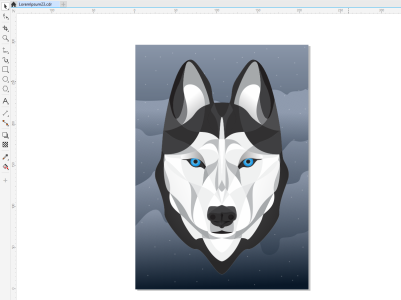标尺
可以在绘图窗口中显示标尺,以帮助您精确地绘制、缩放和对齐对象。您可以隐藏标尺或将标尺移动到绘图窗口的其他位置。还可以根据需要来自定义标尺的设置。例如,可以设置标尺原点,选择测量单位,以及指定每个完整单位标记中显示标记或记号的数目。
您可以单独显示和隐藏桌面模式和平板电脑模式的标尺,以适应您的工作流。默认情况下,标尺会显示在桌面模式中;在切换为平板电脑模式时隐藏。
默认情况下,CorelDRAW对再制和微调距离应用标尺单位。您可以更改默认值,并为这些设置和其他设置指定不同的单位。有关微调的信息,请参阅定位对象.
隐藏或显示标尺
标尺命令旁边的复选标记表示显示了标尺。
自定义标尺设置
如果您更改了标尺的测量单位,微调距离的测量单位也会随之自动更改,除非首先禁用了微调区域中的微调距离的单位相同复选框。
在微调区域中的微调、精密微调和细微调框中键入相应的值可以指定微调设置。